Марк Руссинович - 4.Внутреннее устройство Windows (гл. 12-14)
- Название:4.Внутреннее устройство Windows (гл. 12-14)
- Автор:
- Жанр:
- Издательство:неизвестно
- Год:неизвестен
- ISBN:нет данных
- Рейтинг:
- Избранное:Добавить в избранное
-
Отзывы:
-
Ваша оценка:
Марк Руссинович - 4.Внутреннее устройство Windows (гл. 12-14) краткое содержание
4.Внутреннее устройство Windows (гл. 12-14) - читать онлайн бесплатно ознакомительный отрывок
Интервал:
Закладка:
ЭКСПЕРИМЕНТ: просмотр списка зарегистрированных файловых систем
Диспетчер ввода-вывода, загружая в память драйвер устройства, обычно присваивает имя объекту «драйвер», который создается для представления этого драйвера. Этот объект помещается в каталог \Drivers диспетчера объектов. Объекты «драйвер» любого загружаемого диспетчером ввода-вывода драйвера с атрибутом Туре, равным SERVICEFILE _SYSTEM_DRIVER (2), помещаются этим диспетчером в каталог \File-System. Таким образом, утилита типа Winobj (wwwsysintemals.com) позволяет увидеть зарегистрированные файловые системы, как показано на следующей иллюстрации. (Заметьте, что некоторые драйверы файловых систем помещают в каталог \FileSystem и объекты «устройство».)
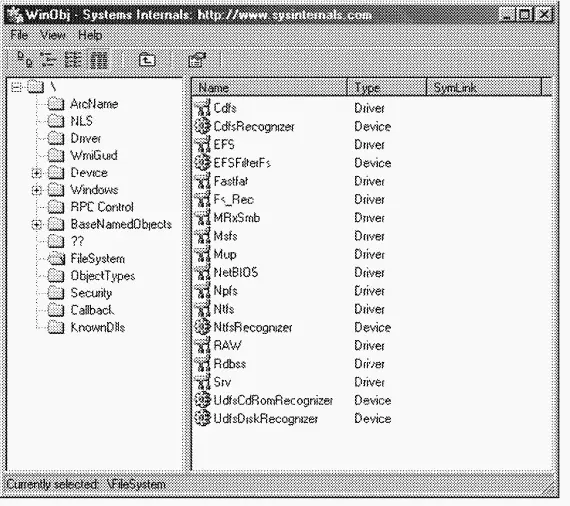
Еще один способ увидеть зарегистрированные файловые системы — запустить программу System Information (Сведения о системе). B Windows 2000 запустите оснастку Computer Management (Управление компьютером) и выберите Drivers (Драйверы) в Software Environment (Программная среда) в узле System Information (Сведения о системе); в Windows XP и Windows Server 2003 запустите Msinfo32 и выберите System Drivers (Системные драйверы) в узле Software Environment (Программная среда). Отсортируйте список драйверов, щелкнув колонку Туре (Тип), и драйверы с атрибутом SERVICE_FILE_SYSTEM_DRIVER окажутся в начале списка.
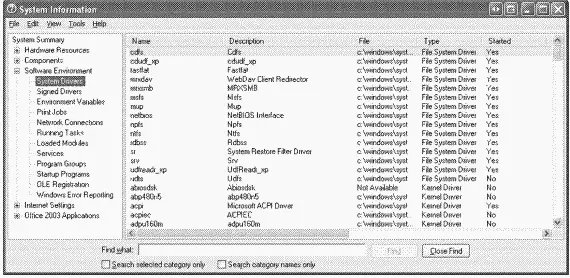
Заметьте: если драйвер регистрируется как SERVICE_FILE_SYSTEM_DRIVER, это еще не означает, что он служит локальным или удаленным FSD. Например, Npfs (Named Pipe File System), присутствующий на только что показанной иллюстрации, на самом деле является драйвером сетевого API — он поддерживает именованные каналы, но реализует закрытое пространство имен и поэтому в какой-то мере подобен драйверу файловой системы. Пространство имен Npfs исследуется в одном из экспериментов в главе 13.
Система и приложения могут обращаться к файлам двумя способами: напрямую (через функции ввода-вывода вроде ReadFile и WriteFile) и косвенно, путем чтения или записи части своего адресного пространства, где находится раздел проецируемого файла (подробнее о проецируемых файлах см. главу 7). Упрощенная схема на рис. 12-8 иллюстрирует компоненты, участвующие в работе файловой системы, и способы их взаимодействия. Как видите, есть несколько путей вызова FSD:
•из пользовательского или системного потока, выполняющего явную операцию файлового ввода-вывода;
•из подсистем записи модифицированных и спроецированных страниц, принадлежащих диспетчеру памяти;
•неявно из подсистемы отложенной записи, принадлежащей диспетчеру кэша;
•неявно из потока опережающего чтения, принадлежащего диспетчеру кэша;
•из обработчика ошибок страниц, принадлежащего диспетчеру памяти.
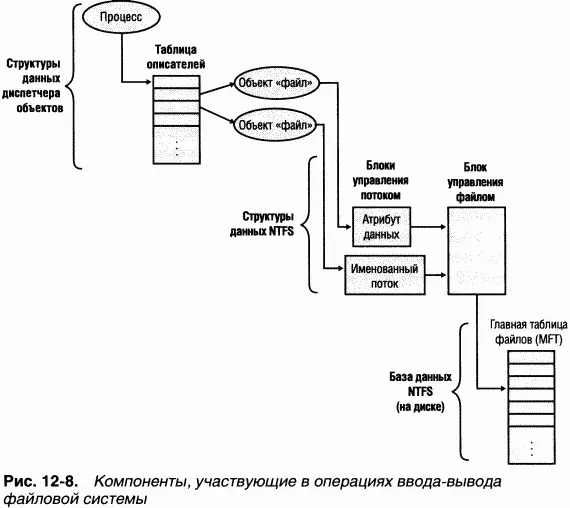
Наиболее очевидный способ доступа приложения к файлам — вызов Windows-функций ввода-вывода, например CreateFile, ReadFile и WriteFile. Приложение открывает файл с помощью CreateFile, а затем читает, записывает и удаляет его, передавая описатель файла, возвращенный CreateFile, другим Windows-функциям. CreateFile, реализованная в Kernel32.dll, вызывает встроенную функцию NtCreateFile и формирует полное имя файла, обрабатывая символы «.» и «…» и предваряя путь строкой «\??» (например, \??\C: \Daryl\Todo.txt).
Чтобы открыть файл, системный сервис NtCreateFile вызывает функцию ObOpenObjectByName, которая выполняет разбор имени, начиная с корневого каталога диспетчера объектов и первого компонента полного имени («??»). B главе 3 дано подробное описание разрешения имен диспетчером объектов, а здесь мы поясним, как происходит поиск букв диска для томов.
Первое, что делает диспетчер объектов, — транслирует \?? в каталог пространства имен, индивидуальный для сеанса, в котором выполняется данный процесс; на этот каталог ссылается поле DosDevicesDirectory в структуре карты устройств (device map structure) в объекте «процесс». B системах Windows 2000 без Terminal Services поле DosDevicesDirectory ссылается на каталог \?? а в системах Windows 2000 без Terminal Services карта устройств ссылается на индивидуальный для каждого сеанса каталог, где хранятся объекты «символьная ссылка», представляющие все действительные буквы дисков для томов. Однако в Windows XP и Windows Server 2003 в таком каталоге обычно содержатся лишь имена томов для общих сетевых ресурсов, поэтому в этих OC диспетчер объектов, не найдя имя (в данном примере — G) в индивидуальном для сеанса каталоге, переходит к поиску в каталоге, на который ссылается поле GlobalDosDevicesDirectory карты устройств, сопоставленной с индивидуальным для сеанса каталогом. GlobalDosDevicesDirectory всегда указывает на каталог \Global?? где Windows XP и Windows Server 2003 хранят буквы дисков для локальных томов. (Подробнее о пространстве имен сеанса см. одноименный раздел в главе 3-)
Символьная ссылка для буквы диска, присвоенной тому, указывает на объект тома в каталоге \Device, поэтому диспетчер объектов, распознав объект тома, передает остаток строки с именем в функцию IopParseDevice, зарегистрированную диспетчером ввода-вывода для объектов «устройство». (Ha томах динамических дисков символьная ссылка указывает на промежуточную ссылку, которая в свою очередь указывает на объект тома.) Ha рис. 12-9 показано, как происходит доступ к объектам томов через пространство имен диспетчера объектов. B данном случае (система Windows 2000 без Terminal Services) символьная ссылка \??\C: указывает на объект тома \Device\HarddiskVolumel.
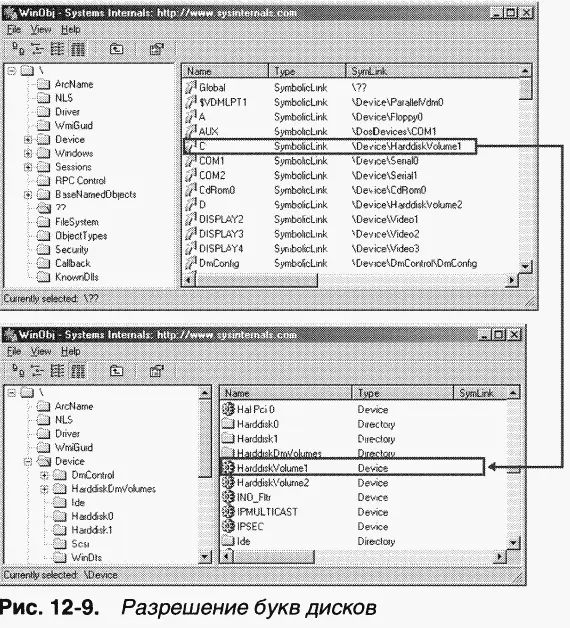
Заблокировав контекст защиты вызывающего потока и получив информацию о защите из его маркера, IopParseDevice генерирует пакет запроса ввода-вывода (IRP) типа IRP_MJ_CREATE, создает объект «файл», в котором запоминается имя открываемого файла, и по ссылке в VPB объекта тома находит объект «устройство» смонтированной файловой системы тома. Далее, используя IoCallDriver, она передает IRP драйверу файловой системы, которому принадлежит данный объект «устройство».
Когда FSD получает IRP типа IRP_MJ_CREATE, он ищет указанный файл, проверяет права доступа и, если файл есть и пользователь имеет права на запрошенный вид доступа к файлу, возвращает код успешного завершения. Диспетчер объектов создает в таблице описателей, принадлежащей процессу, описатель объекта «файл», который передается назад по цепочке вызовов, в конечном счете достигая приложения в виде параметра, возвращаемого CreateFile. Если файловой системе не удается создать файл, диспетчер ввода-вывода удаляет созданный для него объект «файл».
Читать дальшеИнтервал:
Закладка:






